14 вещей, которые могут вас удивить
Google знает о нас больше, чем мы знаем о себе. Это одновременно круто и пугающе: где-то в «облаках» висит тонна моей информации, и миллионы таких же тонн данных других людей. Как это работает? Что именно Google хранит на своих серверах? Могу ли я от этого отказаться? Действительно ли в безопасности моя информация? Что нужно делать, чтобы эта информация никому не досталась? Постараемся разобраться.
Эта статья — перевод статьи на Computerworld.
Конечно же, не стоит смотреть на ситуацию однобоко и думать, что Google — Корпорация Зла. Наоборот, все называют Google «Корпорацией Добра». Многие сервисы Google помогают пользователю: хранят фотографии, данные, заметки, своевременно напоминают о мероприятиях, которые обычно забываются через 6-7 секунд (лично у меня так).
Google дополняет нас, но в то же время вынужденно знает о нас почти всё. Google очень любит собирать статистику: помнит наши запросы, посещённые сайты, геоданные, количество отправляемых в день писем, фотографий, часто употребляемые слова. Google подстраивается под нас, а значит, знает и наши привычки.
Однако не стоит преждевременно волноваться. Единственный способ взломать и получить все наши данные — это получить доступ к нашей учётной записи Google, что почти нереально без кражи девайса, на котором Google-аккаунт. Почему это маловероятно? Потому что нашу учётную запись Google защищает двухэтапная аутентификация и отличная реализация безопасности для мобильных устройств (например, можно удалённо заблокировать смартфон или аккаунт).
И всегда помните, что весь этот сбор данных разрешаете или запрещаете вы сами. Но компромисс таков, что позволив Google хранить и использовать данные, вы получаете доступ к множеству постоянно расширяющихся футуристических функций совершенно бесплатно! В любом случае всё в ваших руках. Сейчас я перечислю 14 вещей, которые Google знает о нас, а потом будет подглавка «отказ и контроль», где я расскажу, как отключить или запретить всё это.
1. Полная история ваших голосовых команд в любых продуктах Google (включая аудиозаписи)
Всё, что вы когда-либо говорили Google, в одном удобном месте. «Окей, Google: Напомни мне, как глупо я выгляжу, когда разговариваю с телефоном». Если вы используете голосовые команды на Android или в любом другом продукте Google, отправляйтесь в специальный раздел «Голос и звук» на странице «Моя активность» Google, чтобы увидеть и даже услышать весь список того, что вы когда-либо говорили этому неодушевленному предмету в кармане.
И да, ваш голос звучит именно так.
2. Ваши лучшие друзья (согласно данным Google)
Да-да, и это известно поисковику. Вы можете узнать, с кем из ваших Google-контактов вы больше всего взаимодействуете. Для этого перейдите на страницу панели управления учетно записью Google, найдите там «Контакты». И щёлкнув по вкладке, будьте готовы опра
ваши действия — Перевод на английский — примеры русский
На основании Вашего запроса эти примеры могут содержать грубую лексику.
На основании Вашего запроса эти примеры могут содержать разговорную лексику.
Моей компании не понравились ваши действия.
Хотя, могу признаться, я отчасти одобряю ваши действия.
Though I must confess, I am not entirely without sympathy for your actions.Я не критикую ваши действия, доктор.
Вам нужно документировать все ваши действия.
Г-н Президент, может, объясните ваши действия?
Я расцениваю ваши действия как отказ от игры.
Я собираюсь оспорить ваши действия в своем отчете.
Я лично напишу Президенту… и порекомендую наградить вас за ваши действия.
I will personally write the President and recommend that you receive commendation for your actions.Это влияет на ваши действия и мысли больше, чем ваши собственные эмоции.
This influences your actions and thoughts more so than your own emotions.Вот почему я не могу понять ваши действия.
Я хотел бы поблагодарить вас за ваши действия по спасению лейтенанта Джекса.
I’d like to offer my thanks for your actions in rescuing Lieutenant Jacks.И я бы с радостью позволила вам вернуться, если вы согласитесь написать извинение за ваши действия в следующем номере школьной газеты.
And I’d be happy to end your suspension, as long as you agree to print an apology for your actions in the next edition of the school paper.Ваше прошлое — не мое дело, но ваши действия сегодня, были работой истинного труса.
Мы благодарим вас за ваше прибывание, но к сожалению, ваши действия вынудили меня прервать его.
We thank you for your stay, but I regret that your actions have forced me to cut it short.По мотивам безопасности, ваши действия должны оставаться в секрете но кое-какой особенный гость хочет лично отблагодарить вас.
For security reasons, your actions have to remain top secret, but someone very special wants to give you his thanks.Никакой порядочности, вас не волнует, как ваши действия повлияют на окружающих.
No sense of decency, or how your actions affect those around you.Лиза Симпсон, ваши действия нанесли ущерб этому городу и все из-за вашего эгоистичного желания быть принятой другими людьми.
Lisa Simpson, your actions have brought devastation upon this town, and all because of your selfish desire to be accepted by others.Блэр, ваши действия поставили под угрозу репутацию всего педагогического коллектива этой школы.
Blair, your actions threatened the reputation of the entire teaching staff and this school.Ваши действия, если на вас нападают. Инфографика | Безопасность | Общество
Немало людей становятся жертвами преступлений, в том числе нападений со стороны хулиганов. Оказаться в такой ситуации может любой вне зависимости от пола, возраста, социального положения и мер предосторожности. В этом случае очень важно успеть проанализировать ситуацию, в которой вы оказались, и предпринять определенные действия.
 Прежде всего следует оценить возможности злоумышленника, обратив внимание на его физические и психические данные, настроение и возможные особенности в поведении. Не следует переоценивать свои возможности, равно как и занижать их. Составьте определенный план действий и действуйте согласно ему. Если есть возможность убежать — убегайте, если убежать не можете — отбивайтесь или привлеките внимание прохожих и жителей ближайших домов призывом о помощи.
Прежде всего следует оценить возможности злоумышленника, обратив внимание на его физические и психические данные, настроение и возможные особенности в поведении. Не следует переоценивать свои возможности, равно как и занижать их. Составьте определенный план действий и действуйте согласно ему. Если есть возможность убежать — убегайте, если убежать не можете — отбивайтесь или привлеките внимание прохожих и жителей ближайших домов призывом о помощи.В случае нападения не обостряйте конфликт и не отвечайте грубостью на грубость, оскорблением на оскорбление, наоборот, старайтесь выглядеть уверенным в себе и в своих действиях.
В качестве оружия самозащиты можно использовать самые разные предметы: горящую сигарету, ручку или карандаш, газовый баллончик, связку ключей, туфли на каблуке, зонтик и т. д. Согласно статье 37 Уголовного кодекса РФ, причинение вреда не является преступлением в случае необходимой обороны. Но при этом следует помнить о непревышении пределов необходимой обороны.
В соответствии со статьей 108 УК РФ, убийство, совершенное при превышении пределов необходимой обороны, наказывается исправительными работами на срок до двух лет, либо ограничением свободы на срок до двух лет, либо принудительными работами на срок до двух лет, либо лишением свободы на тот же срок.
В инфографике АиФ.ru — несколько простых рекомендаций насчет того, какие действия следует предпринять, чтобы с наименьшими потерями избежать нападения на улице, и что делать, если на вас напали.
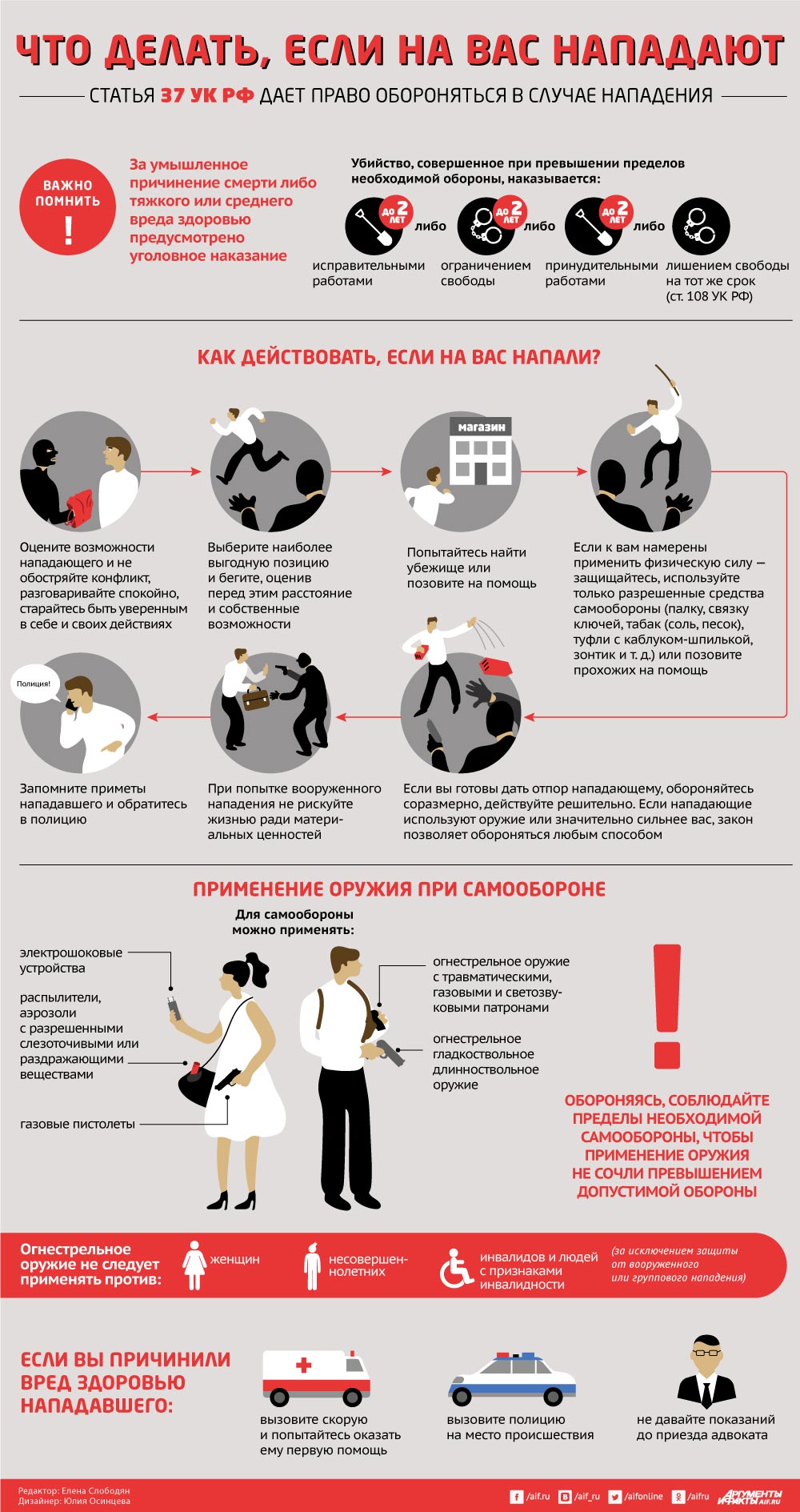 Нажмите для увеличения
Нажмите для увеличенияВаши действия при ДТП
Первоначальные действия при ДТП.
Сразу же после происшествия, следует осмотреть всех участников на наличие каких-либо телесных повреждений и в случае обнаружения таковых незамедлительно вызвать карету скорой помощи.
После этого, необходимо выставить знаки аварийной остановки для того, чтобы избежать новых столкновений с Вашей «уже приехавшей» машиной. После чего можно переходить к осмотру машины. Для начала стоит оценить ущерб автомобилей. Оценка ущерба авто решит вопрос о необходимости привлечения ГИБДД. В случае небольших повреждений авто и отсутствия пострадавших, можно попытаться договориться с другими участниками дорожно-транспортного происшествия. Это может упростить проблему для всех участников «неприятного события».
В случае крупного происшествия, необходимо сообщить о сложившейся ситуации в Вашу страховую компанию. Зачастую сотрудники страховых компаний приезжают на место ДТП и оказывают посильную помощь в правильном составлении всех документов, также могут проконсультировать Вас по дальнейшим действиям.
В случае приезда сотрудников ГИБДД, следует внимательно отнестись к проверке составленных сотрудниками полиции протоколов, схем и т.п. При проверке документов, составленных сотрудниками ГИБДД, юристы рекомендует ставить прочерки в местах, где осталось свободное место. На схеме ДТП требуется обратить внимания на важные, по вашему мнению аспекты (направление движения авто, расположение авто относительно других объектов на месте ДТП). Это поможет суду вынести правильное решение.
В случае, если медицинские работники предложат Вам пройти обследование на предмет алкогольного или наркотического опьянения, не следует им отказывать даже если Вы «в норме», так как это может вызвать подозрения у сотрудников ГИБДД.
Помните!
В случае, если при ДТП есть хотя бы один пострадавший человек, в данном случае вызов ГИБДД на место ДТП ОБЯЗАТЕЛЕН! Для ускорения процесса прибытия неотложной помощи, стоит сказать об этой потребности во время звонка в 112.
Действия при разбирательстве в суде.
Перед тем как пойти в суд, стоит рассмотреть все обстоятельства происшествия. Если Ваша вина очевидна, то имеет смысл во всем признаться, это значительно смягчит наказание и суд будет к Вам более снисходителен. Возмещение ущерба в данных условиях добровольно также значительно повлияет на вынесенное судом наказание в лучшую сторону.
УДАЧИ на дорогах. И пусть Вам не пригодятся знания о прочитанном!

Эффективная помощь в сложных ситуациях. Составление претензий, договоров, исков, жалоб ( в том числе купли-продажа бизнеса), судебных документов. Защита прав потребителей. Телефон 8-952-382-42-02 , WHATSAPP 8-952-382-42-02 , Почта: [email protected] В ВК юридические услуги не оказываю!
Build a Conversational Action для Google Assistant
Actions on Google — это платформа для разработчиков, которая позволяет создавать программное обеспечение, расширяющее функциональность Google Assistant, виртуального личного помощника Google, на более чем 1 миллиард устройств, включая умные колонки, телефоны, автомобили и т. Д. Телевизоры, наушники и прочее. Пользователи вовлекают Ассистента в беседу, чтобы выполнить некоторые задачи, например купить продукты или заказать поездку. (Полный список возможных действий см. В каталоге «Действия».)
Как разработчик, вы можете использовать Actions on Google, чтобы легко создавать и управлять приятным и эффективным общением между пользователями и вашей собственной сторонней службой выполнения заказов. Лаборатория кода охватывает концепции начального уровня для разработки с помощью Actions on Google. Вам не нужен предыдущий опыт работы с платформой, чтобы заполнить кодовую лабораторию.
Что вы построите
Вы создадите простое диалоговое действие со следующими функциями:
- Пользователи могут начать беседу, явно вызвав ваше действие по имени, которое затем ответит приветственным сообщением.
- Во время разговора пользователям предлагается указать свой любимый цвет. Ваше действие анализирует ввод пользователя для извлечения необходимой информации (а именно, параметра цвета).
- Если цвет указан, ваше действие обрабатывает параметр цвета, чтобы автоматически генерировать «счастливое число» для отправки обратно пользователю, и разговор завершается.
- Если цвет не указан, ваше действие отправляет пользователю дополнительные запросы, пока параметр не будет извлечен.
- Пользователи могут явно выйти из разговора в любое время.
Что вы узнаете
- Как работают Действия
- Как создать проект в Консоли Действия
- Как создать агент Dialogflow
- Как определить обучающие фразы в Dialogflow
- Как проверить свое действие в симуляторе консоли действий
- Как использовать Dialogflow для заполнения слотов и системных сущностей
- Как реализовать выполнение действий с помощью клиентской библиотеки Actions on Google и встроенного редактора Dialogflow
Что вам понадобится
В вашей среде должны быть следующие инструменты:
Дополнительно: получите код образца
Вы можете получить полный код проекта для codelab из репозитория GitHub.
Ключевые термины:
- Действие : Действие — это точка входа во взаимодействие, которое вы создаете для Ассистента. Пользователи могут запросить ваше действие, набрав или поговорив с Ассистентом.
Итак, как работает действие?
Чтобы начать разговор, пользователь должен вызвать ваше действие через Ассистента. Пользователи говорят или набирают фразу вроде «Привет, Google, поговори с Google IO». Это сообщает Ассистенту имя действия, с которым нужно поговорить.
С этого момента пользователь обращается к вашему действию и вводит его. Разговор продолжается как двусторонний диалог до тех пор, пока намерение пользователя не будет выполнено или разговор не будет завершен.
Ключевые термины:
- Намерение : основная цель или задача, которую хочет выполнить пользователь, например, заказ кофе или поиск музыкального произведения. В Actions on Google он представлен как уникальный идентификатор и соответствующие высказывания пользователя, которые могут вызвать намерение.
- Выполнение : служба, приложение, канал, диалог или другая логика, которая обрабатывает намерение и выполняет соответствующее действие.
Посмотрите, что происходит за кадром во время разговора.
- Ваши действия полностью выполняются в облаке, даже когда пользователи разговаривают с ними на своих телефонах, устройствах умного дома или часах.
- Каждое действие поддерживает конкретное намерение и имеет соответствующее исполнение, которое обрабатывает намерение.
- Устройство пользователя отправляет высказывание пользователя Ассистенту, который направляет его в вашу службу выполнения через запросы HTTP POST.
- Ваше исполнение определяет соответствующий ответ и отправляет его обратно Ассистенту, который в конечном итоге возвращает его пользователю.
Действия создаются путем создания проекта Действия и определения двух вещей для каждого действия — намерения и выполнения .
Ключевые условия действий в Google:
- Проект действий : проект, который вы создаете для управления, тестирования и публикации набора действий.Google поддерживает ваш проект Actions в облачном хранилище.
- Консоль действий: Веб-инструмент, который Google предоставляет для упрощения разработки действий. Вы можете создавать, поддерживать, тестировать и публиковать свои действия с помощью консоли.
Проверьте настройки разрешений Google
Чтобы протестировать действие, которое вы создадите для этой кодовой лаборатории, вам необходимо включить необходимые разрешения.
- Перейти на страницу Элементы управления действиями .
- Войдите в свою учетную запись Google, если вы еще этого не сделали.
- Убедитесь, что включены следующие разрешения:
- Информация об устройстве
- Активность голосового управления
- Действия в Интернете и приложениях (Вы также должны включить опцию Включить историю Chrome .)
Создание проекта действий
Проекты действий — это контейнеры для ваших действий или действий с метаданными (имя, описание и категория), которые становятся списком вашего каталога действий.
Чтобы начать создание Actions, вам необходимо создать проект Actions следующим образом:
- Откройте Консоль действий.
- Щелкните Новый проект .
- Введите Имя проекта , например «actions-codelab». (Имя предназначено для вашей внутренней ссылки. Позже вы можете установить внешнее имя для своего проекта.)
- Щелкните Создать проект .
- Вместо того, чтобы выбирать категорию, прокрутите вниз до раздела Дополнительные параметры и щелкните карточку Conversational .
- Щелкните Build your Action , чтобы развернуть параметры и выбрать Добавить действие (я).
- Щелкните Добавьте первое действие .
- В диалоговом окне Create Action выберите Custom intent и нажмите Build. Это открывает консоль Dialogflow на другой вкладке.
Как действия работают с Dialogflow
Вы можете задаться вопросом, как Ассистент анализирует семантическое значение пользовательского ввода, такого как речевые высказывания.Это делается с помощью распознавания естественного языка (NLU) , что позволяет программному обеспечению Google распознавать слова в речи.
Для ваших действий Google предоставляет сервис под названием Dialogflow, позволяющий легко обрабатывать NLU. Dialogflow упрощает задачу понимания пользовательского ввода, извлечения ключевых слов и фраз из ввода и возврата ответов. Вы определяете, как все это работает в агенте Dialogflow.
Ключевые термины:
- Dialogflow : веб-служба, предоставляемая Google, которая использует агент для обработки пользовательского ввода.Сервис позволяет интегрировать разговорные приложения с Ассистентом, а также с другими платформами общения.
- NLU : способность программного обеспечения понимать и анализировать вводимые пользователем данные. Разработчики могут выбрать использование Dialogflow или собственных решений NLU при создании действий.
На следующей диаграмме показан пример того, как Dialogflow (представленный вторым столбцом справа) обрабатывает пользовательский ввод от Ассистента и отправляет запросы вашему исполнителю (представлен крайним правым столбцом).
Создать агент Dialogflow
Теперь, когда вы создали свой проект Actions, создайте агент Dialogflow и свяжите его со своим проектом:
Примечание. Если вы используете Chrome и вошли в несколько учетных записей, убедитесь, что вы используете одну и ту же учетную запись на консолях.
- Вы уже должны быть в консоли Dialogflow с названием вашего проекта Actions вверху. Возможно, вам потребуется авторизовать Dialogflow для использования вашей учетной записи Google и принять условия обслуживания.
Примечание. Нет в консоли Dialogflow? Убедитесь, что вы выполнили все шаги из раздела Создание проекта действий . Все еще не видите? Перейдите к консоли Dialogflow и выберите Создать новый агент на левой панели навигации.
- Щелкните Создать .
Если создание агента выполнено успешно, вы попадете на страницу Intents и сможете приступить к настройке того, как ваш агент Dialogflow будет отвечать на запросы пользователей.
Пользователи начинают диалог с ваших действий посредством вызова. (Примером явного вызова является фраза вроде «Окей, Google, поговори с MovieTime». ) Затем Assistant пытается сопоставить ввод пользователя с одним из ваших действий.
Создать приветственное намерение
Каждый проект действий должен иметь приветственное намерение , которое действует как точка входа для пользователей, чтобы начать разговор. Приветственное намерение запускается, когда пользователи явно вызывают действие, произнося его имя.
По умолчанию Dialogflow создает для вас приветствие. Измените приветственное намерение, которое пользователи вызывают, когда они говорят: « Привет, Google, поговори с моим тестовым приложением. »
- На странице Intents консоли Dialogflow щелкните Default Welcome Intent .
- Удалите все остальные текстовые ответы, щелкнув значок корзины рядом с каждым из них.
- В разделе Responses щелкните Введите текстовый ответ и введите «Добро пожаловать! Какой ваш любимый цвет?»
- Нажмите Сохранить .Вы должны увидеть всплывающее уведомление Intent saved на короткое время.
Проверить желаемое намерение
Консоль действий предоставляет веб-интерфейс для тестирования, который называется имитатором . Интерфейс позволяет моделировать аппаратные устройства и их настройки. Вы также можете получить доступ к отладочной информации, такой как запрос и ответ, которые ваше исполнение получает и отправляет.
Примечание: Самую последнюю информацию об использовании симулятора Actions Console можно найти в руководстве по симулятору Actions.Обратитесь к нему, если у вас возникнут какие-либо проблемы после следующих шагов.
Проверьте свое действие в симуляторе консоли действий.
- На левой панели навигации консоли Dialogflow щелкните Integrations . Затем нажмите Google Assistant > Настройки интеграции .
- Щелкните Test , чтобы обновить проект Actions и загрузить его в симулятор Actions Console. (Если вы видите диалоговое окно Check auto-preview setting , вы можете оставить опцию Auto-preview changes включенной, а затем нажать Continue .)
- Чтобы проверить свое действие в симуляторе, введите «Talk to my test app» в поле Input и нажмите Enter.
Когда вызывается приветственное намерение вашего действия, Ассистент отвечает приветственным сообщением и предлагает пользователю указать свой любимый цвет.
Примечание: Если вы видите «Добро пожаловать» в качестве ответа в симуляторе без подсказки для вашего любимого цвета, возможно, вы не удалили другие ответы.Обязательно выполните второй шаг в разделе Create a welcome intent .
Отладка вашего действия
Панель справа показывает отладочную информацию, которая полезна при тестировании вашего действия.
- На вкладках Request и Response вы можете увидеть тела запроса и ответа в формате JSON между Assistant и Dialogflow.
- На вкладке Audio вы видите речевой ответ вашего действия. Вы можете изменить ответ и обновить его, чтобы услышать, как он звучит при синтезе речи.
- Вкладки Debug и Errors предоставляют дополнительную информацию, которая поможет вам устранить проблемы с ответом вашего действия.
Теперь, когда у пользователей есть способ начать разговор, не останавливайтесь на достигнутом.
Теперь вам нужно изучить основы настройки с заполнением слотов , важной возможностью Dialogflow, которая позволяет собирать набор значений от пользователя посредством естественного двустороннего разговора. Эта возможность полезна, если вашему действию требуется определенный набор значений параметров для выполнения намерений пользователя.
Ключевые термины:
- Параметры (Dialogflow): Представляет значения, которые вы хотите извлечь из фраз пользователя, аналогично полям в форме. Например, в намерении Dialogflow поиска фильма параметрами могут быть название фильма или время показа. При необходимости Dialogflow отправляет пользователю дополнительные запросы, пока параметр не будет извлечен.
Чтобы увидеть заполнение слотов в действии (это не каламбур!), Вы создадите новое намерение, чтобы увидеть цветовую реакцию.Когда пользователь говорит или набирает свой ответ, Dialogflow анализирует ввод пользователя, чтобы извлечь информацию, которая нужна вашему исполнению, а именно цвет, и отправляет его вашему исполнению. Затем ваше исполнение автоматически генерирует счастливый номер, который нужно отправить пользователю.
Чтобы реализовать ответ, вам необходимо добавить два компонента в консоль Dialogflow: намерение Dialogflow и веб-перехватчик Dialogflow .
Ключевые термины:
- Намерение диалогового потока : объект, который сопоставляет высказывания пользователя с ответом вашего агента.Вы можете указать статический ответ непосредственно в намерении или сгенерировать динамический ответ с помощью веб-перехватчика.
- Веб-перехватчик Dialogflow (выполнение) : Код, который отвечает на HTTP-запрос в формате сообщений, специфичном для Dialogflow. Он содержит логику для обработки намерений и динамического построения ответов для отправки пользователю.
Вы определяете намерения Dialogflow в своем агенте, чтобы управлять тем, как вы хотите, чтобы Dialogflow обрабатывал запросы пользователей.
В приветственном намерении вы спросили у пользователя любимый цвет.Теперь вам нужно
.ваших действий ▷ испанский перевод
ваши действия ▷ испанский перевод — примеры использования ваших действий в предложении на английском языке Ответ C: вам нравится соединять ваших действий с общей картиной. Respuesta C: te gusta conectar tus acciones al Panorama más grande. Наблюдайте за своими действиями, , потому что они становятся вашими привычками. Cuida tus actos , porque convertirán en tus hábitos. Используя юмор в , ваши действия могут быть полезны по-разному. Usar el humor en tus acciones políticas puede ser práctico por diferentes razones. Следите за своими словами, потому что они становятся вашими действиями . Cuida tus palabras, porque se convertirán en tus actos . Если вы сможете записывать своих действий по каждый час, ваш рост будет быстрым. Si puedes grabar tus acciones cada hora, tu crecimiento será rápido. Надеюсь, это потому, что вы хотите извиниться за своих вчерашних действий. Espero que sea porque quieren pedir disculpas por su accionar de ayer. Даже ваши действия можно увидеть на гокё. Todos tus actos pueden ser vistos en el gokyo. Только тогда мы сможем решить, были ли ваши действия оправданными. Solo así podremos decidir si tu acción installa justificada. И ваших действий создают результаты, которые вы получаете в жизни! Y tus acciones crean los resultados en tu vida! Поделитесь своими действиями, , контентом и вдохновляющими моментами последнего десятилетия. Comparte tus acciones , contenidos y momentos de inspiración de la última década. Я не понимаю твоих действий , Джон Гарт. Нет entiendo tus actos , джон гарт. .Создайте сложное диалоговое действие для Google Assistant
Actions on Google — это платформа для разработчиков, которая позволяет создавать программное обеспечение, расширяющее функциональность Google Assistant, виртуального личного помощника Google, на более чем 1 миллиард устройств, включая умные колонки, телефоны, автомобили , Телевизоры, наушники и многое другое. Пользователи вовлекают Ассистента в беседу, чтобы выполнить определенные задачи, например купить продукты или заказать поездку. (Полный список возможных действий см. В каталоге «Действия».) Как разработчик, вы можете использовать Actions on Google для простого создания и управления приятным и эффективным взаимодействием между пользователями и сторонней службой.
Что вы построите
В кодовой лаборатории вы создадите сложное диалоговое действие, которое выполняет следующие функции:
- Поддерживает глубокие ссылки для непосредственного запуска пользователя в определенные точки диалога.
- Использует служебные программы, предоставляемые платформой Actions on Google, для получения имени пользователя и обращения к нему лично.
- Отвечает дополнительными вопросами для продолжения беседы.
- Предоставляет пользователям богатый визуальный отклик со звуковыми эффектами.
Что вы узнаете
- Как локально развить выполнение с помощью клиентской библиотеки Node.js
- Как развернуть действия с помощью командной строки Firebase
- Как создавать глубокие ссылки
- Как использовать намерения помощника
- Как добавить настраиваемые объекты Dialogflow
- Как создавать звуковые эффекты с помощью SSML
- Как добавить последующие намерения Dialogflow с контекстами
- Как создавать насыщенные ответы (базовые карточки)
- Как хранить данные сеанса
Что вам понадобится
В вашей среде должны быть следующие инструменты:
- IDE / текстовый редактор по вашему выбору, например WebStorm, Atom или Sublime
- Терминал для запуска команд оболочки с установленными NodeJS, npm и git.
- Веб-браузер, например Google Chrome.
Кроме того, настоятельно рекомендуется, хотя и не обязательно, знакомство с JavaScript (ES6) для понимания кода веб-перехватчика, который вы будете использовать.
Дополнительно: получите код образца
При желании вы можете получить полный код проекта из репозитория GitHub.
Интерфейс командной строки Firebase позволяет развернуть проект Actions в Cloud Functions.
Совет : Для установки интерфейса командной строки вам необходимо установить npm, который обычно поставляется с Node.js.
Чтобы установить или обновить интерфейс командной строки, выполните следующую команду npm:
npm -g установить инструменты firebase
Примечание: Не работает? Возможно, вам потребуется изменить разрешения npm.
Чтобы убедиться, что интерфейс командной строки установлен правильно, откройте терминал и запустите следующее:
firebase - версия
Убедитесь, что версия интерфейса командной строки Firebase выше 3.5.0 , чтобы в нем были все новейшие функции, необходимые для облачных функций.Если нет, запустите npm install -g firebase-tools для обновления, как показано выше.
Авторизуйте интерфейс командной строки Firebase, выполнив следующее:
вход в firebase
Вы собираетесь разработать и развернуть веб-перехватчик локально с помощью облачных функций для Firebase.
Ключевые термины:
- Облачные функции для Firebase: Служба, предоставляемая Google, которая позволяет запускать код веб-перехватчика в управляемой среде в Google Cloud.Вы используете инструменты интерфейса командной строки Firebase для развертывания веб-перехватчика в облачных функциях.
Зачем разрабатывать Действия на местном уровне?
В отличие от встроенного редактора Dialogflow, вы можете использовать локальный компьютер, что дает вам больше контроля над средой программирования и развертывания. Это дает несколько преимуществ, в том числе:
- Локально разработанный веб-перехватчик поддерживает гораздо больший набор функций Actions on Google.
- Вы не ограничены только одним файлом реализации веб-перехватчика (
index.js). - Разработка в локальной среде также позволяет вам следовать передовым методам разработки программного обеспечения, таким как использование контроля версий, для вашего проекта Actions.
Загрузите ваши базовые файлы
Чтобы получить базовые файлы, выполните следующую команду, чтобы клонировать репозиторий GitHub для codelab уровня 1.
git clone https://github.com/actions-on-google/codelabs-nodejs
Репозиторий содержит следующие важные файлы:
-
level1-complete / functions / index.js, файл Javascript, содержит код выполнения вашего веб-перехватчика. Это основной файл, который вы отредактируете, чтобы добавить дополнительные действия и функции. -
level1-complete / functions / package.jsonописывает зависимости и другие метаданные для проекта Node.js, которые вы можете игнорировать. Вам нужно отредактировать этот файл только в том случае, если вы хотите использовать разные версии клиентской библиотеки Actions on Google или другие модули Node.js. -
level1-complete / codelab-level-one.zip— это файл агента Dialogflow для codelab уровня 1. Если вы уже закончили кодовую лабораторию уровня 1, вы можете игнорировать этот файл.
Для ясности переименуйте имя каталога / level1-complete в / level2 . Вы можете сделать это с помощью команды mv в своем терминале. Например:
$ cd codelabs-nodejs $ mv ./level1-complete ./level2
Проверьте настройки разрешений Google
Чтобы протестировать действие, вам необходимо активировать необходимые разрешения.
- Перейдите на страницу управления активностью.
- Войдите в свою учетную запись Google, если вы еще этого не сделали.
- Убедитесь, что включены следующие разрешения:
- Действия в Интернете и приложениях (Вы также должны включить опцию Включить историю Chrome .)
- Информация об устройстве
- Активность голосового управления
Настройте свой проект и агента
Затем вам необходимо настроить проект Actions и агент Dialogflow.Сделайте следующее:
- Откройте Консоль действий.
- Щелкните Новый проект .
- Введите Название проекта , например «actions-codelab-2». Это имя предназначено для вашей внутренней справки. Позже вы можете установить внешнее имя для своего проекта.
- Щелкните Create Project .
- Вместо того, чтобы выбирать категорию, прокрутите вниз до раздела Дополнительные параметры и щелкните карточку Conversational .
- Щелкните Build your Action , чтобы развернуть параметры и выбрать Добавить действие .
- Щелкните Добавьте свое первое действие .
- В диалоговом окне Custom intent щелкните Build , чтобы запустить консоль Dialogflow.
- Щелкните Create .
- Щелкните значок шестеренки на левой панели навигации.
- Щелкните Экспорт и импорт .
- Нажмите Восстановить из архива .
- Загрузите файл
codelab-level-one.zip. - Введите RESTORE и нажмите кнопку Restore .
- Нажмите Готово .
Разверните свое выполнение
Теперь, когда ваш проект Actions и агент Dialogflow готовы, выполните следующие действия, чтобы развернуть локальный файл index.js с помощью интерфейса командной строки:
- В терминале перейдите в каталог
/ level2 / functionsвашего клона базовых файлов. - Используя заданный вами идентификатор проекта Actions, выполните следующую команду:
firebase используйте --project
Совет : ID проекта вашего действия можно найти в Консоли действий в разделе Обзор >> Настройки проекта .
- Выполните следующую команду в терминале для установки зависимостей:
npm установить
- Выполните следующую команду в терминале, чтобы развернуть веб-перехватчик в Firebase:
firebase deploy --project
Примечание: Если вы видите сообщение об ошибке « Произошла непредвиденная ошибка из интерфейса командной строки », попробуйте снова запустить команду firebase deploy .
Через несколько минут вы должны увидеть сообщение «Развернуть завершено , », указывающее, что вы развернули веб-перехватчик в Firebase.
Получить URL-адрес развертывания
Вам необходимо предоставить Dialogflow URL-адрес облачной функции. Чтобы получить URL-адрес, выполните следующие действия:
- Откройте консоль Firebase.
- Выберите свой проект Actions из списка вариантов.
- Перейдите к Develop> Functions на левой панели навигации.Если вам будет предложено « Выберите параметры обмена данными », нажмите Сделать это позже .
- На вкладке Dashboard вы должны увидеть запись для dialogflowFirebaseFulfillment с URL-адресом под Trigger . Скопируйте этот URL.
Установить URL-адрес в Dialogflow
Теперь вам нужно обновить агент Dialogflow, чтобы использовать веб-перехватчик для выполнения. Для этого выполните следующие действия:
- Откройте консоль Dialogflow (вы можете закрыть консоль Firebase, если хотите).
- Перейдите к Fulfillment на левой панели навигации.
- Включить Webhook .
- Вставьте URL-адрес, который вы скопировали из панели управления Firebase, если он еще не отображается.
- Нажмите Сохранить .
Убедитесь, что ваш проект правильно настроен
На этом этапе пользователи могут начать разговор, явно вызвав ваше действие. Когда пользователи находятся в середине разговора, они могут активировать пользовательское намерение любимого цвета, указав цвет.Dialogflow анализирует вводимые пользователем данные для извлечения информации, необходимой вашему исполнению, а именно цвета, и отправляет ее вашему исполнению. Затем ваше исполнение автоматически генерирует счастливый номер, который нужно отправить пользователю.
Совет: В этом руководстве вы можете найти самую последнюю информацию об использовании симулятора действий. Пожалуйста, обратитесь к нему, если у вас возникнут какие-либо проблемы, выполнив шаги, перечисленные ниже.
Чтобы проверить свое действие в симуляторе действий:
- На левой панели навигации консоли Dialogflow щелкните Integrations > Google Assistant .
- Убедитесь, что Auto-preview changes включен, затем щелкните Test , чтобы обновить проект Actions.
- Симулятор Actions загружает ваш проект Actions. Чтобы проверить свое действие, введите «Talk to my test app» в поле Input и нажмите Enter.
- Вы должны увидеть ответ: «Добро пожаловать! Какой ваш любимый цвет?»
- Типа «синий».
- Вы должны увидеть ответ: «Ваше счастливое число — 4».
Примечание: Если вы не видите этот ответ, вероятно, проблема с настройкой Firebase.В этом случае попробуйте повторить шаги, описанные в разделе «Разверните свое исполнение».
Ваш проект действий всегда имеет имя вызова, например «Google IO 18». Когда пользователи говорят «Поговорите с Google IO 18», они запускают приветствие Dialogflow. Каждый агент Dialogflow имеет одно намерение приветствия, которое действует как точка входа для пользователей, чтобы начать диалог.
В большинстве случаев пользователи предпочитают переходить к конкретной задаче, которую они хотят выполнить, чем начинать каждый раз в начале разговора.Вы можете предоставить явные глубокие ссылки и неявные вызовы в качестве ярлыков в разговоре, чтобы помочь пользователям выполнять работу более эффективно.
Ключевые термины
- Явный вызов: Когда пользователи вызывают приветственное намерение, используя имя действия, например «Окей, Google, поговори с Movie Time». Пользователи также могут создать глубокую ссылку на действие, произнеся фразу вызова действия вместе с намерением, например «Окей, Google, поговори с Movie Time, чтобы узнать расписание сеансов на сегодня.»
- Неявный вызов: Когда пользователи вызывают ваше действие, не используя его имени, например «Окей, Google, мне нужен рецепт куриного супа». Google Assistant сопоставляет запрос пользователя на основе различных сигналов и предоставляет пользователю выбор действий, которые он может выбрать для выполнения своего намерения.
Добавление глубоких ссылок и неявных вызовов к вашим действиям — это простой одноэтапный процесс с использованием страницы интеграции Assistant в консоли Dialogflow.
Добавить намерение для глубокой ссылки и неявного вызова
В вашем проекте Actions вы должны были определить настраиваемое намерение Dialogflow под названием «любимый цвет» в агенте. Агент анализирует ваши обучающие фразы, такие как «Я люблю желтый» и «Фиолетовый — мой любимый», извлекает параметр цвета из каждой фразы и делает его доступным для вашего выполнения.
Для этой лаборатории кода вы собираетесь добавить намерение «любимый цвет» в качестве неявного вызова, что означает, что пользователи могут вызывать это намерение и пропускать приветственное намерение.Это также позволяет пользователям явно вызывать намерение «любимый цвет» в качестве глубинной ссылки (например, «Окей, Google, поговори с моим тестовым приложением о синем», ). Обучающие фразы и параметры, которые вы определили для намерения «любимый цвет», позволяют Dialogflow извлекать параметр цвета, когда пользователи вызывают эту глубокую ссылку.
Чтобы добавить свое намерение для глубокой ссылки и неявного вызова, выполните следующие действия:
- На левой панели навигации консоли Dialogflow щелкните Integrations .
- В карточке Google Assistant щелкните Integration Settings .
- В разделе Discovery > Implicit Invocations щелкните Добавить намерение , за которым следует любимый цвет .
Google Assistant теперь будет прислушиваться к пользователям, чтобы указать цвет при их вызове, и извлекать параметр цвета для вашего выполнения.
Проверьте свою ссылку на контент
Совет: В этом руководстве вы можете найти самую последнюю информацию об использовании симулятора действий.Пожалуйста, обратитесь к нему, если у вас возникнут какие-либо проблемы, выполнив шаги, перечисленные ниже.
Чтобы проверить свою глубокую ссылку в симуляторе действий:
- Щелкните Test , чтобы обновить проект действий.
- Введите «Поговорите с моим тестовым приложением о синем» в поле ввода f
Привлекайте пользователей с помощью Action for Google Assistant
Actions on Google — это платформа для разработчиков, которая позволяет создавать программное обеспечение, расширяющее функциональность Google Assistant, виртуального личного помощника Google, на более чем 1 миллиард устройств, включая умные колонки, телефоны и автомобили. , Телевизоры, наушники и многое другое. Пользователи вовлекают Ассистента в беседу, чтобы выполнить определенные задачи, например купить продукты или заказать поездку. (Полный список возможных вариантов см. В каталоге Actions.) Как разработчик, вы можете использовать Actions on Google, чтобы легко создавать и управлять приятным и эффективным взаимодействием между пользователями и сторонней службой.
Это расширенный модуль codelab, предназначенный для читателей, которые уже имеют некоторый опыт создания Actions для Google Assistant. Если у вас нет предыдущего опыта разработки Actions on Google, мы настоятельно рекомендуем вам ознакомиться с платформой, следуя нашим вводным таблицам кодов (уровень 1, уровень 2 и уровень 3). Эти расширенные модули проведут вас через ряд функций, которые помогут вам расширить функциональность вашего действия и расширить вашу аудиторию.
Одним из важных способов измерения успешности Действия является вовлеченность пользователей или то, насколько эффективно Действие возвращает пользователей после их первого взаимодействия. Чтобы упростить эту задачу, вы можете реализовать в своем действии несколько функций, которые позволят пользователям вернуться в вашу беседу.
В codelab описаны функции взаимодействия с пользователем и лучшие практики для Actions on Google.
Что вы построите
Вы улучшите уже созданную функцию, включив в нее:
- Отправлять пользователям ежедневное обновление, которое они могут нажать, чтобы поговорить с вашим действием
- Отправлять пользователям push-уведомления, которые ссылаются на ваше действие
- Создайте ссылку, которая приведет пользователей к вашему действию из мобильного веб-браузера
Что вы узнаете
- Что такое вовлечение пользователей и почему это важно для успеха действия
- Как изменить действие для увеличения взаимодействия с пользователем
- Какие функции взаимодействия с пользователем использовать в различных действиях
- Как использовать Actions API для отправки уведомлений через Assistant
Что вам понадобится
У вас должны быть следующие инструменты:
- IDE / текстовый редактор по вашему выбору, например WebStorm, Atom или Sublime
- Терминал для запуска команд оболочки с помощью Node.js, npm и git установлены
- Веб-браузер, например Google Chrome
- Локальная среда разработки с интерфейсом командной строки Firebase
- Мобильное устройство (Android или iOS) с Ассистентом (вы должны войти в Ассистент с той же учетной записью Google, которую вы будете использовать для сборки этого проекта).
Также настоятельно рекомендуется, хотя и не обязательно, знакомство с JavaScript (ES6) для понимания кода веб-перехватчика.
В этом разделе показано, как добавить функции взаимодействия с пользователем в законченное, ранее созданное действие.
Ключевые термины:
- Вовлеченность пользователей: Показатель, используемый для измерения того, находят ли пользователи ценность в продукте или услуге. Вовлеченность может быть представлена количеством пользователей, возвращающихся к вашему действию, что является одним из показателей, используемых для определения того, следует ли продвигать действие. Высокая вовлеченность пользователей обеспечивается двумя компонентами действия: полезной информацией, которую пользователи захотят увидеть позже, и способами, которыми пользователь может вернуться к вашему действию, когда они, скорее всего, извлекут эту информацию.
Разбираемся на образце
Образец для этой кодовой лаборатории представляет собой простое действие для вымышленного спортзала под названием «Action Gym». Действие предоставляет информацию о тренажерном зале, включая список занятий, которые меняются каждый день. Такое информативное действие, как это, является хорошим кандидатом для всех функций взаимодействия с пользователем, потому что ротационный список классов каждый день предоставляет различную полезную информацию.
На следующей диаграмме показан процесс разговора в примере Action Gym:
Вы внесете небольшие изменения в диалоговое окно, чтобы оно лучше соответствовало добавляемым функциям взаимодействия.Однако общий план разговора мало что изменится.
Загрузите ваши базовые файлы
Выполните следующую команду, чтобы клонировать репозиторий GitHub для codelab:
git clone https://github.com/actions-on-google/user-engagement-codelab-nodejs
Настройте свой проект и агент
Чтобы настроить проект Actions и агент Dialogflow, выполните следующие действия:
- Откройте консоль Действия.
- Щелкните Новый проект .
- Введите название проекта , например
Engagement-codelab. - Щелкните Create Project .
- Вместо того, чтобы выбирать категорию, прокрутите вниз до раздела Дополнительные параметры и щелкните карточку Разговорный .
- Щелкните Создайте действие , чтобы развернуть параметры, и выберите Добавить действие (я) .
- Нажмите Добавьте первое действие .
- В диалоговом окне Create Action выберите Custom Intent, и затем щелкните Build , чтобы запустить консоль Dialogflow.
- На странице создания агента консоли Dialogflow щелкните Создать .
- Щелкните (значок шестеренки) на левой панели навигации.
- Щелкните Экспорт и импорт , затем Восстановить из архива .
- Загрузите файл
agent.zipиз каталога/ user-entertainment-codelab-nodejs / start /, который вы скачали ранее. - Введите
RESTOREи щелкните Restore . - Нажмите Готово .
Разверните свое исполнение
Теперь, когда ваш проект Actions и агент Dialogflow готовы, разверните локальный файл index.js с помощью интерфейса командной строки Firebase Functions.
В каталоге / user-entertainment-codelab-nodejs / start / functions / клона базовых файлов выполните следующие команды:
firebase использовать Совет : Найдите идентификатор проекта вашего действия в консоли Действия в разделе Обзор > (значок шестеренки)> Настройки проекта .
npm установить firebase развернуть Если вы видите сообщение об ошибке «Произошла непредвиденная ошибка в интерфейсе командной строки», попробуйте снова запустить команду firebase deploy .
Через несколько минут вы должны увидеть « Deploy complete! », что означает, что вы успешно развернули свой веб-перехватчик в Firebase.
Получить URL-адрес развертывания
Вам необходимо предоставить Dialogflow URL-адрес облачной функции.Чтобы получить этот URL-адрес, выполните следующие действия:
- Откройте консоль Firebase.
- Выберите проект действий из списка вариантов.
- Перейдите к Разработка> Функции на левой панели навигации. Если вам будет предложено «Выбрать параметры совместного использования данных», вы можете проигнорировать этот параметр, нажав Сделать позже .
- На вкладке Dashboard вы должны увидеть запись для «выполнения» с URL-адресом под Trigger .Сохраните этот URL; вам нужно будет скопировать его в Dialogflow в следующем разделе.
Установить URL-адрес веб-перехватчика в Dialogflow
Теперь вам нужно обновить агент Dialogflow, чтобы использовать веб-перехватчик для выполнения. Для этого выполните следующие действия:
- Откройте консоль Dialogflow (при желании вы можете закрыть консоль Firebase).
- Щелкните Выполнение на левой панели навигации.
- Включить Webhook .
- Вставьте URL-адрес, который вы скопировали из панели управления Firebase, если он еще не отображается.
- Нажмите Сохранить .
Убедитесь, что ваш проект правильно настроен
Пользователи должны иметь возможность вызывать ваше действие для получения информации о Action Gym, включая жестко запрограммированный текстовый ответ с указанием рабочих часов и текстовый ответ, в котором указывается расписание занятий на каждый день недели.
Совет: Самую последнюю информацию об использовании имитатора действий можно найти в руководстве по имитатору действий. Пожалуйста, обратитесь туда, если у вас возникнут какие-либо проблемы, выполнив шаги, перечисленные ниже.
Чтобы проверить свое действие в симуляторе действий:
- В левой панели навигации консоли Dialogflow щелкните Integrations > Google Assistant .
- Убедитесь, что Auto-preview changes включен, и нажмите Test , чтобы обновить проект Actions.
- Симулятор Actions загружает ваш проект Actions. Чтобы проверить свое действие, введите
Talk to my test appв поле Input и нажмите Enter. - Вы должны увидеть ответ, приветствующий вас в Action Gym. Попробуйте следовать подсказкам, чтобы продолжить беседу, и убедитесь, что ваше исполнение имеет ответ на каждый ввод.
Если вы не видите этих ответов, вероятно, проблема связана с настройкой Firebase. В этом случае попробуйте повторить шаги, описанные в разделе «Разверните свое исполнение».
Обычный способ привлечь пользователей — предложить им информацию, когда она наиболее полезна.Это достигается за счет предложения пользователям возможности подписаться на ежедневные обновления для намерения, которое отправляет им уведомление Ассистента, которое напрямую связано с выполнением этого намерения.
На этом этапе вы узнаете о ежедневных подписках на обновления и добавите их в намерение Class List вашего действия. После выполнения этих инструкций диалог вашего действия будет выглядеть как на следующей диаграмме:
Как это привлечет пользователей?
Пользователи смартфонов, вероятно, знакомы с push-уведомлениями, которые предоставляют информацию и обновления для конкретных приложений.Подписки на ежедневные обновления — это простой способ получить доступ к пользователям на мобильных устройствах за пределами Ассистента, при условии, что намерение, для которого вы отправляете обновления, продолжает приносить пользу пользователю на ежедневной основе.
Ежедневные обновления могут быть полезным инструментом взаимодействия, но не обязательно должны быть включены в каждое действие. Учтите эти советы при принятии решения о добавлении ежедневных подписок на обновления к действию:
- Убедитесь, что ежедневные обновления будут приводить к тому, что пользователь будет видеть разную полезную информацию каждый день.Если при нажатии на ежедневное обновление каждый раз появляется одно и то же приглашение, пользователь, вероятно, откажется от подписки через пару дней.
- Убедитесь, что ваш диалог имеет смысл для вашего пользователя, если он сразу переходит к цели вашего ежедневного обновления. Ваш пользователь не обязательно будет начинать разговор с самого начала, поэтому не следует ожидать, что у него будет много контекста.
- Покажите своим пользователям преимущества вашего действия, прежде чем предлагать им подписаться на ежедневные обновления. Ваш пользователь должен думать: «Я хочу этот контент каждый день», когда ему предоставляется возможность подписаться.
- Не перегружайте пользователя повторяющимися предложениями о подписке. Предложите ежедневную подписку на обновления сразу после того, как покажете пользователю, на что он подписался, и не приставайте к нему в другом месте.
- Поддерживайте короткую беседу после активации намерения обновления. Большинство ежедневных обновлений должны состоять только из одного ответа, а затем закрываться, не требуя ввода данных пользователем.
Совет: Поскольку ежедневные обновления будут отображаться в виде уведомлений на устройстве пользователя, вам следует ознакомиться с нашими рекомендациями по созданию полезных уведомлений.Большая часть содержимого ежедневного уведомления об обновлении заранее разработана для Ассистента, но те же принципы применяются при принятии решения о том, имеют ли ежедневные обновления смысл для ваших намерений или действий.
Включить ежедневные обновления
Подписки на ежедневные обновления могут быть добавлены к приветственному намерению, которое помещает пользователя в начало вашего разговора, или к более конкретному намерению, чтобы связать его с каким-либо местом в разговоре. Для этой кодовой лаборатории наиболее разумным является намерение Class List , потому что диалог будет меняться каждый день, и пользователям может быть полезно напоминать о доступных классах.
Выполните следующие действия, чтобы включить ежедневные обновления для списка классов намерение :
- В консоли действий щелкните вкладку Develop и выберите Actions на левой панели навигации.
- Щелкните Class List под списком Actions .
- В разделе Вовлеченность пользователей переключите опцию Хотели бы вы предлагать пользователям ежедневные обновления .
- Установите описательный Заголовок содержимого , который описывает ежедневное обновление.Контекст будет выглядеть так: «В какое время вы хотите, чтобы я отправлял ваш ежедневный <заголовок содержимого>», поэтому убедитесь, что заголовок является описательным и звучит правильно при произнесении вслух. В этом примере установите Content title на
список предстоящих классов Action Gym. - Нажмите Сохранить вверху страницы.
Настройка Dialogflow
Выполните следующие действия в консоли Dialogflow, чтобы создать намерение для потока подписки на ежедневное обновление:
Предложить пользователю подписаться
- Настройте новое намерение для обработки запроса пользователя на подписку на ежедневные обновления.В консоли Dialogflow нажмите кнопку + рядом с намерениями на левой панели навигации, чтобы создать новое намерение.
- Назовите это новое намерение
Обновления установки. - В разделе обучающих фраз добавьте следующие пользовательских выражений :
-
Отправлять ежедневные напоминания -
Напоминание -
Напомнить -
Обновления -
Ближайшие классы
- В разделе Fulfillment переключите Включить вызов веб-перехватчика для этой опции намерения .
- Нажмите Сохранить вверху страницы.
Обработка решения пользователя
- Настройте новое намерение для обработки ответа пользователя на запрос подписки на ежедневные обновления. Нажмите кнопку + рядом с намерениями на левой панели навигации, чтобы создать новое намерение.
- Назовите это новое намерение
Подтвердите обновления. - В разделе События добавьте
actions_intent_REGISTER_UPDATE.Это событие Dialogflow будет инициировано пользователем, завершившим поток подписки на ежедневные обновления, независимо от того, подписались они или нет. - В разделе Fulfillment переключите Включить вызов веб-перехватчика для этой опции намерения .
- Нажмите Сохранить вверху страницы.
Осуществить выполнение
Чтобы реализовать выполнение в веб-перехватчике, выполните следующие шаги:
Зависимости нагрузки
В индексе .js , обновите функцию require () , чтобы добавить пакет RegisterUpdate из пакета actions-on-google , чтобы ваш импорт выглядел так:
index.js
const {
диалог
Предложения,
Р .